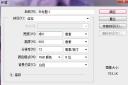[如何在PPT2007插入视频]2执行插入影片和声音文件中的影片命令,打开插入影片对话框。3定位到需要插入视频文件所在的文件夹,选中相应的视频文件,然后按下确定按钮。4在随后弹出的快捷菜单中,根据需要...+阅读
2点击插入选项。
3再点右边的声音选项,可以选择文件中的声音或是剪辑器中的声音或其他的。
4选择文件中的音频文件打开,点击插入。
5之后会弹出的框,想要自动播入的或是单击时播入。
6选择后就会出现一个喇叭的图片。当你播放时幻灯片时就会听到你插入的音乐了。
7若想要所有的幻灯片从头开始播放到结束音乐不断,双击喇叭图标,然后上面会出现选项的,勾上循环播入到结束,也可以隐藏喇叭图标哦。
幻灯片放映快捷方式
从头开始运行演示文稿。 F5
执行下一个动画或前进到下一张幻灯片。 N、Enter、Page Down、向右键、向下键或空格键
执行上一个动画或返回到上一张幻灯片。 P、Page Up、向左键、向上键或空格键
转到幻灯片 number。 number+Enter
显示空白的黑色幻灯片,或者从空白的黑色幻灯片返回到演示文稿。 B 或句号
显示空白的白色幻灯片,或者从空白的白色幻灯片返回到演示文稿。 W 或逗号
停止或重新启动自动演示文稿。 S
结束演示文稿。 Esc 或连字符
擦除屏幕上的注释。 E
转到下一张隐藏的幻灯片。 H
排练时设置新的排练时间。 T
排练时使用原排练时间。 O
排练时通过鼠标单击前进。 M
重新记录幻灯片旁白和计时 R
返回到第一张幻灯片。 同时按住鼠标左右键 2 秒钟
显示或隐藏箭头指针 A 或 =
将指针更改为笔。

Ctrl+P
将指针更改为箭头。 Ctrl+A
将指针更改为橡皮擦 Ctrl+E
显示或隐藏墨迹标记 Ctrl+M
立即隐藏指针和导航按钮。 Ctrl+H
在 15 秒内隐藏指针和导航按钮。 Ctrl+U
查看所有幻灯片对话框 Ctrl+S
查看计算机任务栏 Ctrl+T
显示快捷菜单。 Shift+F10
转到幻灯片上的第一个或下一个超链接。 Tab
转到幻灯片上的最后一个或上一个超链接。 Shift+Tab
对所选的超链接执行鼠标单击操作。 Enter(当选中一个超链接时)
在单元格中移动快捷键
向左移动一个字符。 向左键
向右移动一个字符。 向右键
向上移动一行。 向上键
向下移动一行。 向下键
向左移动一个字词。 Ctrl+向左键
向右移动一个字词。 Ctrl+向右键
移至行尾。 End
移至行首。 Home
向上移动一个段落。 Ctrl+向上键
向下移动一个段落。 Ctrl+向下键
移至文本框的末尾。 Ctrl+End
移至文本框的开头。 Ctrl+Home
在 Microsoft Office PowerPoint 中,移到下一标题或正文文本占位符。如果这是幻灯片上的最后一个占位符,则将插入一个与原始幻灯片版式相同的新幻灯片。 Ctrl+Enter
以下为关联文档:
在PPT2010如何插入视频2单击图表,就会弹出如下图示的一个对话框,里面有很的图表3在图表中,都对图表有基本的分类,方便快速查找4图表类型有:折线图、矩形图、饼图、柱形图、面积图等5编辑图表,选中你...